
Nachdem Sie das Win7-System längere Zeit verwendet haben, berichten Benutzer häufig, dass es unbequem ist, den erweiterten Startvorgang von Win7 aufzurufen. Gibt es also eine Möglichkeit, den erweiterten Startvorgang schnell aufzurufen? hilfreich für Sie.
1 Zuerst starten wir den Computer neu und klicken beim Einschalten des Computers so lange auf die Taste F8, bis das System diese Seite verlässt.

2. Eine andere Methode besteht darin, beim Starten des Computers schnell auf die Entf-Taste oder die Leertaste zu klicken,
bis das folgende Fenster erscheint, und dann F8 zu drücken.
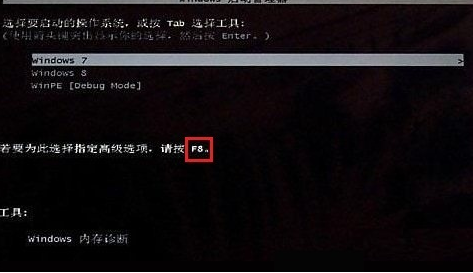
Das obige ist der detaillierte Inhalt vonSo rufen Sie den erweiterten Startvorgang in Win7 auf. Für weitere Informationen folgen Sie bitte anderen verwandten Artikeln auf der PHP chinesischen Website!
 Ist der Bitcoin-Handel in China erlaubt?
Ist der Bitcoin-Handel in China erlaubt?
 So registrieren Sie sich für Firmen-Alipay
So registrieren Sie sich für Firmen-Alipay
 Aktueller Bitcoin-Preistrend
Aktueller Bitcoin-Preistrend
 So löschen Sie leere Seiten in Word
So löschen Sie leere Seiten in Word
 Google Earth kann keine Verbindung zur Serverlösung herstellen
Google Earth kann keine Verbindung zur Serverlösung herstellen
 Port 1433
Port 1433
 So betreten Sie die 404-Website
So betreten Sie die 404-Website
 Lösung zum Neustarten und Auswählen des richtigen Startgeräts
Lösung zum Neustarten und Auswählen des richtigen Startgeräts




